DevEco Studio 构建分析工具 Build Analyzer 为原生鸿蒙应用开发提速
在原生鸿蒙应用开发过程中,随着项目复杂度的增加,开发者花费在构建上的时间越来越长,导致开发效率降低。为了帮助开发者解决构建效率的问题,华为在 DevEco Studio 上提供了 Build Analyzer 构建分析工具,该工具可显示编译构建过程的重要信息,可视化分析排查构建过程中的性能问题,从而提升构建效率。
Build Analyzer 会在每次构建应用时默认生成一份报告,并在 Build Analyzer 窗口进行展示。开发者可以通过以下方式打开 Build Analyzer 窗口:
在 DevEco Studio 菜单栏中选择 Build -> Build Analyzer 进行查看。
在 Build 窗口的 Build Output 页签,点击左侧边栏,打开 Build Analyzer 页签。
构建成功且使用构建分析能力时,在 Build 窗口 Build Output 页签下的日志中点击链接,直接跳转至 Build Analyzer 页签。
打开 Build Analyzer,Overview 窗格中,展示了构建历史、构建参数、工具链版本及构建整体耗时等信息;切换到 Tasks 视图,即可进一步对构建过程分析。
以一个简单的例子来体验 Build Analyzer 的核心能力:
提供了自定义 UI 界面,将构建日志和构建信息分层展示,使开发者能够更清晰地查看和分析构建过程中的详细信息。
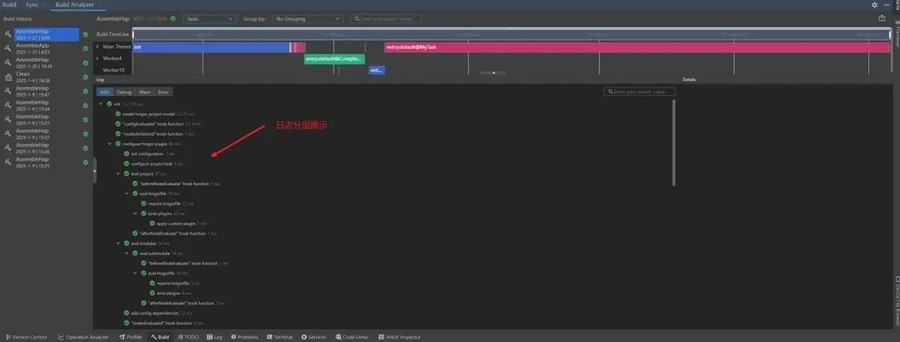
2.采用事件追踪系统,可对构建过程中的关键信息进行细粒度追踪和记录,通过泳道图可直观展示构建过程中线程的执行情况,并与构建日志联动,帮助开发者更直观地跟踪构建流程,快速发现性能问题。可以看出其中最耗时的任务是 MyTask。
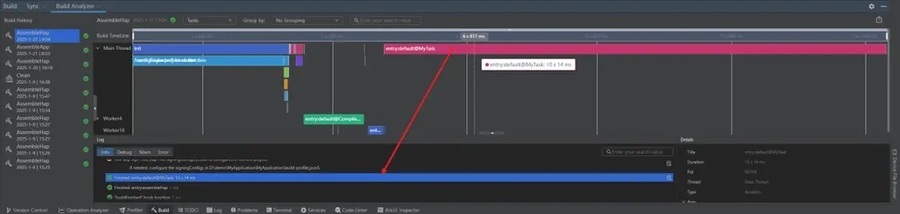
当然,也可以切换分组查看任务占比情况,同样发现 MyTask 是主要构建过程耗时点,进一步分析 MyTask 实现,识别耗时代码,从而提升构建效率。
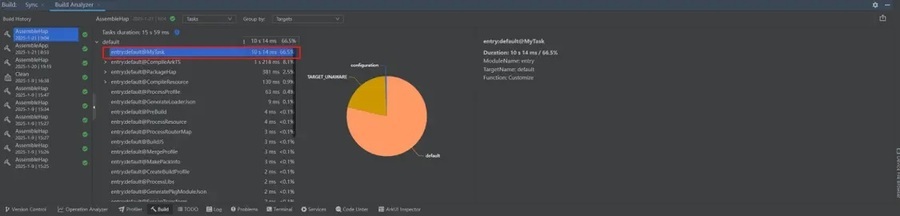
支持历史构建过程的追溯功能,开发者可以随时查看过去的构建记录,对比分析不同构建阶段的性能差异,进一步优化构建流程。
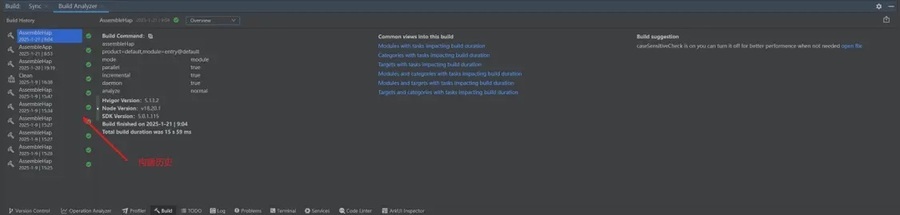
Build Analyzer 作为一款强大的构建分析工具,为原生鸿蒙应用开发者提供了从任务追踪到性能优化的全方位支持。通过其细粒度的分析和直观的可视化功能,开发者能够快速定位并解决构建过程中的性能问题,从而提升开发效率,加速项目交付。
得益于强大的构建分析能力,Build Analyzer 已成为开发者和厂商开发鸿蒙应用中广泛使用的构建分析工具。值得一提的是,某头部短视频公司还基于 Build Analyzer 的能力,针对其自身工程特点,构建了内部开发效率检测平台,用于支撑该公司内部各应用开发过程中的构建性能分析和优化,大幅提升了分析效率。
开发者可访问“鸿蒙开发者官网”,点击“开发”找到“DevEco Studio”进行下载,体验强大的 Build Analyzer 工具。此外,开发者还可以访问“鸿蒙开发者官网”,点击“开发”找到“开发文档”,在“指南 > DevEco Studio > 编译构建 > 优化构建 > 分析构建性能”中查看 Build Analyzer 的详细使用指导。欢迎广大开发者使用 Build Analyzer 并提出需求和建议,助力提升鸿蒙原生应用体验创新和技术竞争力,共建繁荣的鸿蒙生态!
IDE 下载链接:https://developer.huawei.com/consumer/cn/download/
官方指导文档位置:https://developer.huawei.com/consumer/cn/doc/harmonyos-guides-V5/ide-hvigor-build-analyzer-V5
想要深入了解什么是技术共建,或与我们共同探讨技术创新。欢迎加入我们的技术共建交流群,我们将与志同道合的开发者一起交流、分享与成长!扫码加入群聊,开启技术共建之旅!
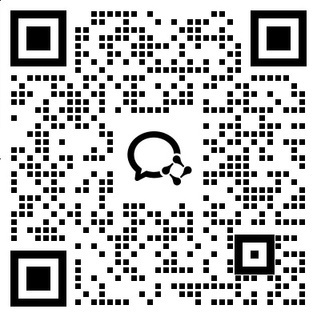










评论